无线桥接 WDS设置 小鱼教你轻松开启wds,了解wds的作用及详细设置方法
- 问答
- 2025-08-04 14:31:03
- 6
本文目录导读:
🐟【小鱼教你玩转WDS】家里Wi-Fi总卡顿?一招让信号满格飞起!
😫场景还原:周末瘫在阳台晒太阳,想刷剧却发现Wi-Fi只剩一格信号,视频转圈圈比乌龟还慢……这时候你是不是想摔手机?别慌!今天小鱼教你用「无线桥接(WDS)」神技,让路由器手拉手,信号全屋满格!
📡 WDS是啥?能干啥?
WDS全称无线分布式系统,简单说就是让两个路由器通过「无线牵手」🤝,把信号像接力棒一样传下去。
适合场景:
- 大户型/复式楼/别墅(信号穿墙就变弱?WDS来救场!)
- 办公室隔断多(会议室角落总掉线?桥接后满血复活!)
- 租房党(房东只给一个路由器?自己加一个秒变双倍快乐!)
核心优势:
✅ 不用拉网线!免去墙面打孔烦恼🕳️
✅ 手机/电脑移动时自动切换最强信号(追剧走到厨房不卡顿!)
✅ 成本低,旧路由器也能变废为宝💡
🛠️ 超详细设置步骤(以TP-Link为例)
准备工具:
- 主路由器(已联网的「老大」)
- 副路由器(新买的/旧的都行,需支持WDS)
- 手机/电脑(用于设置)
Step 1:记录主路由器信息
1️⃣ 登录主路由器后台(地址通常是168.1.1)
2️⃣ 记下这三个关键信息:
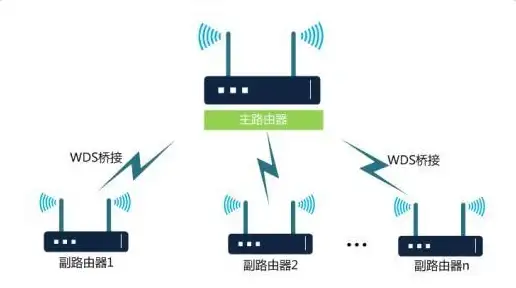
- Wi-Fi名称(SSID):小鱼的网」
- 信道:选「1/6/11」这类低干扰信道📶
- 密码:必须和主路由一致!
Step 2:设置副路由器
1️⃣ 改IP地址:
- 登录副路由器后台,找到「LAN口设置」
- 把IP改为和主路由同网段(比如主路由是
168.1.1,副路由就改168.1.2)🔢 - 保存后重启,用新IP重新登录
2️⃣ 关闭DHCP:
- 找到「DHCP服务器」→ 选「关闭」❌
- (否则两个路由器会打架,导致设备无法上网!)
3️⃣ 开启WDS并牵手主路由:
- 进入「无线设置」→「WDS无线桥接」🔧
- 点击「扫描」,找到主路由的Wi-Fi名称,点击「连接」🔗
- 输入主路由的密码,信道选「和主路由一致」🔒
4️⃣ 设置副路由的Wi-Fi:
- 推荐操作:SSID和密码设置成和主路由一样🔄
(这样手机会自动切换最强信号,实现「无缝漫游」)
- 进阶操作:想区分网络?可单独设置名称和密码🔑
Step 3:检查是否成功
1️⃣ 观察副路由界面,如果显示「WDS状态:已连接」✅
2️⃣ 手机连上副路由的Wi-Fi,刷视频测试速度🚀
3️⃣ 走到信号盲区,看是否自动切换到主路由信号📱
⚠️ 常见问题Q&A
Q1:桥接后网速变慢?
🐟:正常!信号经过「中继」会有衰减,建议:
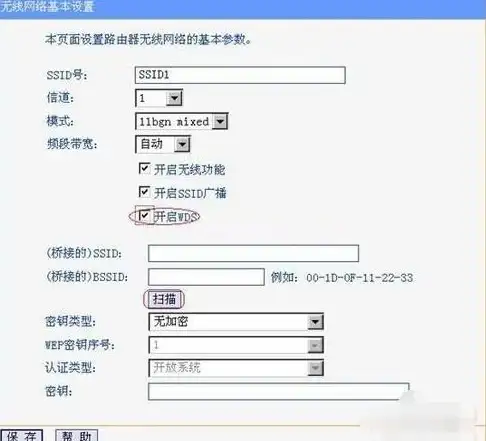
- 副路由放主路由和盲区中间位置📍
- 避开微波炉/蓝牙设备干扰🚫
- 每周重启路由器清理缓存🔄
Q2:为什么搜不到主路由信号?
🐟:检查这三点:
- 主路由是否开了「SSID广播」?📡
- 副路由和主路由距离别太远(先贴在一起测试)📏
- 主路由是否用了「5G频段」?部分旧设备不支持5G桥接📶
Q3:能接三个路由器吗?
🐟:技术上可以,但不建议!🚫
- 层级超过3级会网速暴跌📉
- 大户型建议用「Mesh组网」(土豪专属方案💰)
💡 小鱼的贴心提醒
1️⃣ 双频路由器怎么选?
- 优先用5G频段桥接(速度快),但穿墙差📶
- 4G穿墙强但干扰多,适合隔墙场景🧱
2️⃣ 旧路由器别扔!
- 五年前的路由器也能做副路由👴
- 刷机成「OpenWrt」系统,功能更强大🔧
3️⃣ 安全第一!
- 桥接后仍需设置复杂密码🔒
- 关闭「WPS」功能(防止被蹭网)🚫
🎉 大功告成!
无论你在阳台浇花、厕所刷剧还是厨房做饭,都能享受满格Wi-Fi啦!如果还有问题,欢迎留言区喊「小鱼救命」~ 🐟💦
本文由 业务大全 于2025-08-04发表在【云服务器提供商】,文中图片由(业务大全)上传,本平台仅提供信息存储服务;作者观点、意见不代表本站立场,如有侵权,请联系我们删除;若有图片侵权,请您准备原始证明材料和公证书后联系我方删除!
本文链接:https://vps.7tqx.com/wenda/535241.html




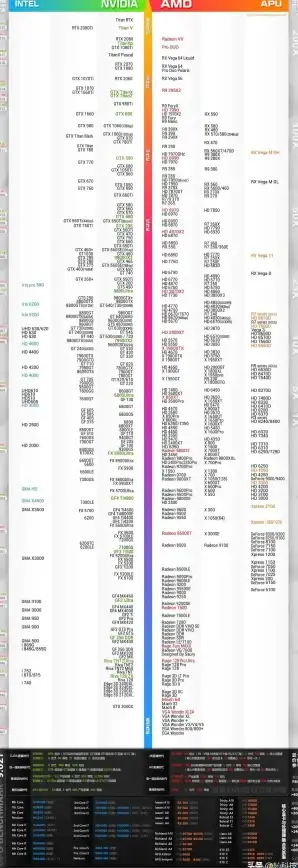

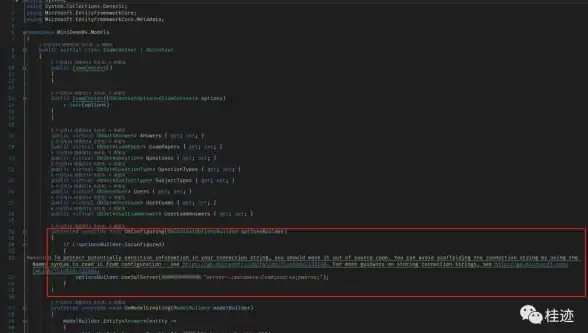

发表评论